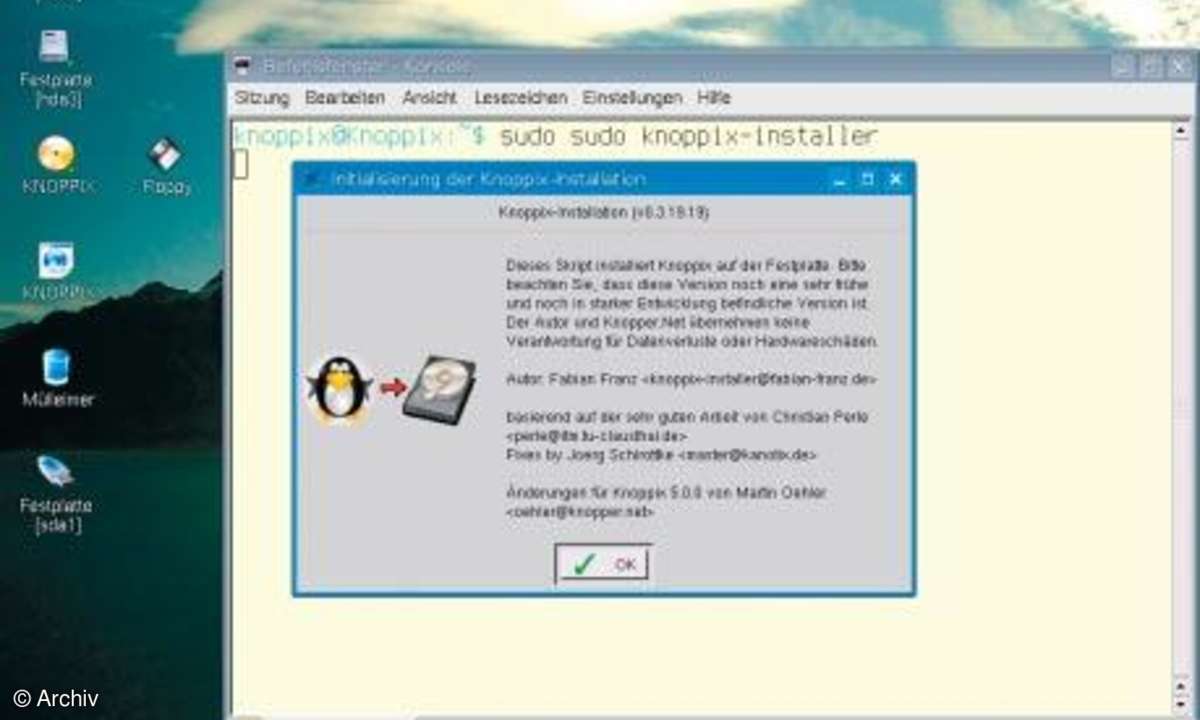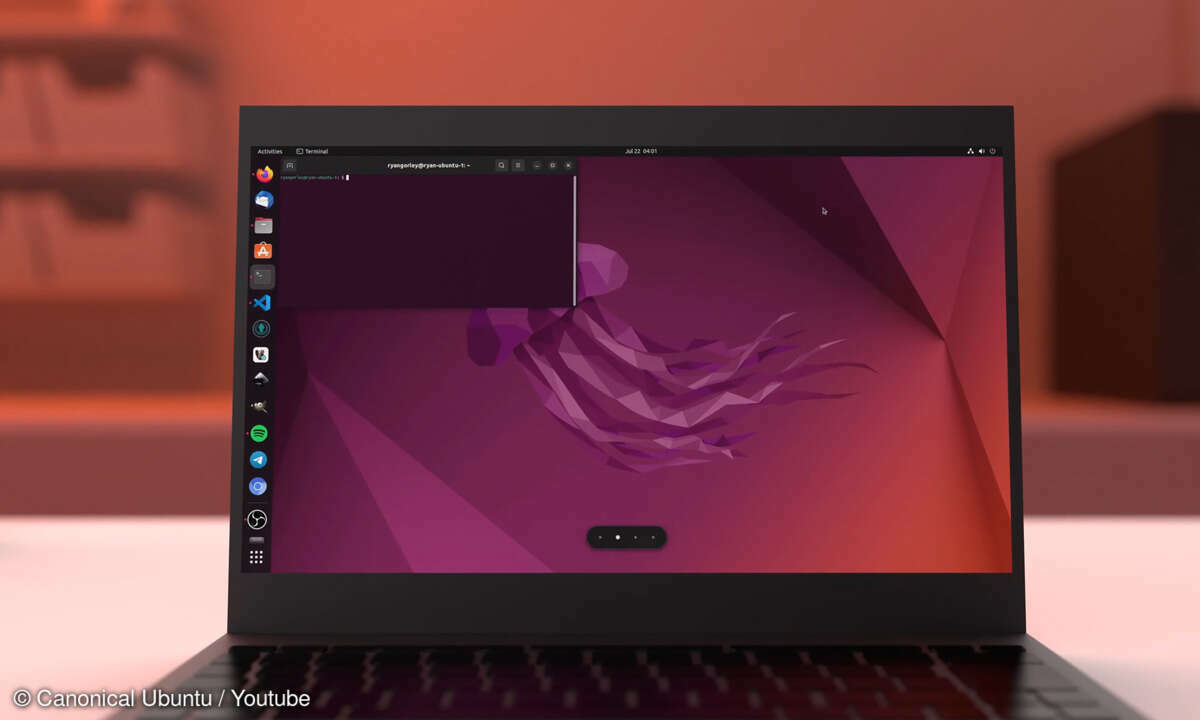Teil 2: Einstieg in Knoppix
- Einstieg in Knoppix
- Teil 2: Einstieg in Knoppix
Wenn Sie öfters mit Knoppix arbeiten, ist es sehr umständlich, jedes Mal von Neuem Bildschirm, Maus, Tastatur und andere Peripheriegeräte einzurichten. Die Lösung ist ein permanentes Knoppix-Image, das Sie in einem Verzeichnis der Festplatte oder auf einem mobilen Datenträger wie einem USB-Stic...
Wenn Sie öfters mit Knoppix arbeiten, ist es sehr umständlich, jedes Mal von Neuem Bildschirm, Maus, Tastatur und andere Peripheriegeräte einzurichten. Die Lösung ist ein permanentes Knoppix-Image, das Sie in einem Verzeichnis der Festplatte oder auf einem mobilen Datenträger wie einem USB-Stick anlegen.

Klicken Sie auf das Pinguin-Symbol in der Bildschirmleiste, um das Menü Knoppix/Knoppix spezifische Programme und Einstellungen zu öffnen, und wählen Sie den Punkt Konfiguration, dann permanentes Knoppix-Image einrichten. Bestätigen Sie mit OK, dass Sie das möchten, und wählen Sie im nächsten Dialogfenster die Partition aus, in der das Verzeichnis angelegt werden soll. Zur Sicherheit können Sie es verschlüsselt abspeichern, brauchen dann aber ein sehr langes, schwer zu merkendes Passwort.
Im nächsten Schritt legen Sie die Größe fest, bei einem 1-GByte-USB-Stick schlägt Knoppix 100 MByte vor, was für Konfigurationseinstellungen voll und ganz ausreichend ist. Beim nächsten Start findet Knoppix das neu angelegte Verzeichnis, vorausgesetzt, der USB-Stick ist angeschlossen. Wenn Sie beim Booten die Option home=scan wählen, durchsucht Knoppix automatisch alle erkannten Laufwerke nach einem solchen permanenten Image. Wenn alle Stricke reißen sollten, aktivieren Sie es durch Angabe des Speicherortes. Liegt Ihr permanentes Home-Verzeichnis auf der ersten Partition eines USB-Sticks, lautet der Befehl:
home=/media/sda1
Installation auf Festplatte
Knoppix hat zwar als reine Live-Distribution begonnen, doch haben viele Anwender es getestet, für gut befunden und den Wunsch geäußert, es auf Festplatte zu installieren. Dem wird mittlerweile durch ein Installationsprogramm Rechnung getragen. Sie starten das Programm in einem Terminalfenster mit dem Befehl:
sudo knoppix-installer
Um das Terminalfenster zu öffnen, klicken Sie auf das Bildschirmsymbol in der unteren Bildschirmleiste. Keine Angst vor der Konsole, ein Shell-Skript führt Sie durch die weiteren Arbeitsschritte. Als Erstes werden Sie gefragt, was Sie tun möchten: eine Konfiguration erstellen, laden oder speichern, die Festplatte partitionieren oder Knoppix installieren.
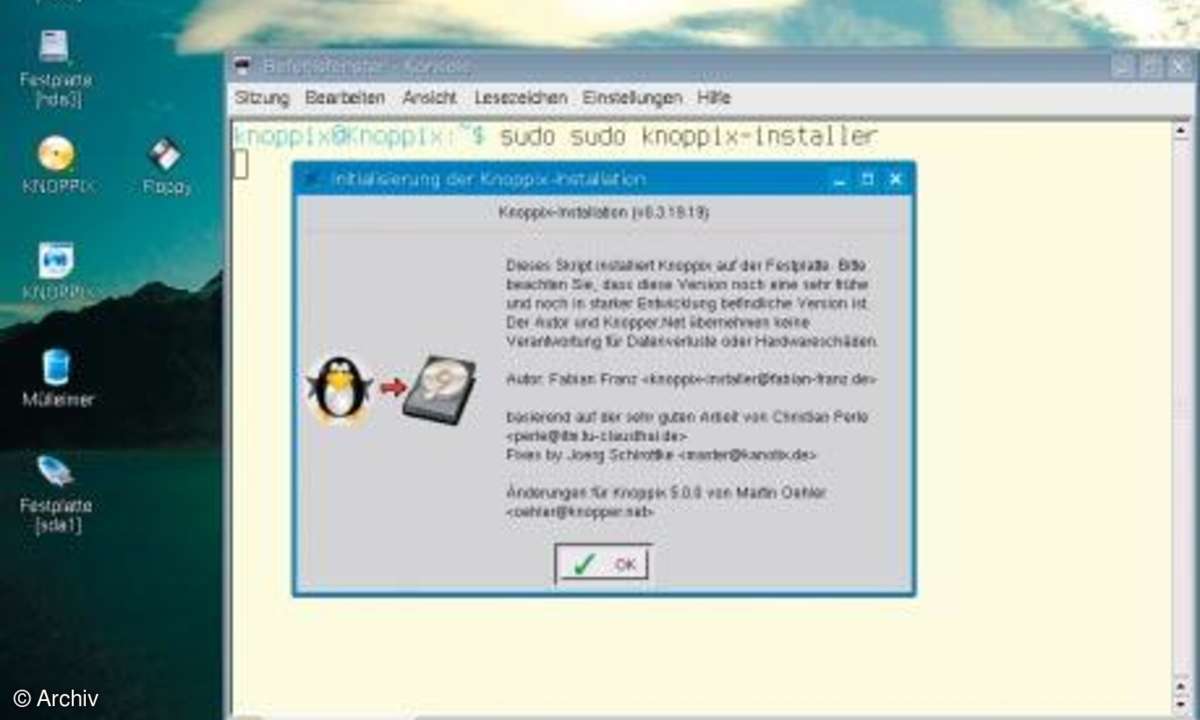
Konfigurationen erleichtern Ihnen die Arbeit, wenn Sie mehrere identische Knoppix-Installationen auf verschiedenen Rechnern einrichten wollen. In der Voreinstellung legt Knoppix eine Swap-und eine Root-Partition an, wer andere Wünsche hat, muss von Hand partitionieren. Die Voreinstellung ist sinnvoll, weil sie knappen Speicherplatz auf der Festplatte rationell ausnutzt, bei späteren Updates oder Neuinstallationen müssen Sie aber sehr vorsichtig mit Ihren eigenen Dateien sein und sorgfältig Sicherheitskopien anlegen.
Sie vermeiden Probleme, wenn Sie das home-Verzeichnis von vornherein auf eine separate Partition legen. Knoppix kann eine vorhandene Fenster-Installation nicht verkleinern, um Platz für Linux zu schaffen, das Installationsprogramm fragt Sie vielmehr, welche Partition es verwenden soll. Auf dieser Partition gehen alle Daten verloren. Als Dateisystem ist ReiserFS vorgesehen, das inzwischen populärere ext3 steht ebenfalls zur Verfügung.
Wenn Sie die Installation starten, haben Sie als Nächstes die Wahl zwischen drei Varianten: Debian-like, Beginner und Knoppix. Debian-like unterscheidet sich nicht nur durch den schlichten Bildschirmhintergrund von den anderen beiden Varianten, sondern vor allem durch einige Einstellungen, die Sicherheit über Bequemlichkeit stellen, so ist zum Beispiel die Firewall dicht und der Internet-Zugang gesperrt. Sie müssen ihn manuell freigeben. Die Beginner-Variante hingegen erkennt einen vorhandenen Router, sodass Sie ohne weitere Handarbeit sofort surfen können. Die Debian-like-Variante können wir daher nur erfahrenen Anwendern empfehlen oder solchen, die einen zweiten Rechner zur Verfügung haben, wenn sie mal schnell im Internet ein paar Konfigurationseinstellungen nachschlagen müssen.
In den nächsten Dialogen geben Sie Ihren Namen, einen Benutzernamen und ein Benutzerpasswort an. Das Kennwort müssen Sie zur Sicherheit zweimal eingeben. Etwas geheimnisvoll klingt hier die Option Fellschreiben - sie ist per Default aktiviert und bedeutet, dass das Passwort nicht im Klartext auf dem Bildschirm zu sehen ist.
Übernehmen Sie die Voreinstellung, dass der Bootloader in den MBR geschrieben wird. Als Letztes fragt Knoppix noch ein root-Passwort und den Rechnernamen ab (voreingestellt ist Box). Danach fasst das Programm alle Optionen übersichtlich zusammen, und wenn Sie Weiter anklicken, startet die Installation. Danach ist noch das Erstellen einer Bootdiskette vorgesehen. Wenn Sie das nicht wünschen, klicken Sie auf nein. Jetzt können Sie den Rechner neu starten und sich mit Ihrem Benutzernamen am System anmelden. Wenn Sie den Installer später erneut aufrufen, können Sie mit ihm Updates ausführen.
Knoppix hat kein eigenes Partitionierungsprogramm, sondern verwendet das bekannte Qtparted. Nach dem Start untersucht qtparted Ihre Festplatte(n) und präsentiert Ihnen eine Liste der vorhandenen Laufwerke. Markieren Sie die Partion(en), die Sie bearbeiten möchten. Im Menü Aktionen können Sie vorhandene Partitionen löschen, formatieren, aktiv setzen und sich ihre Eigenschaften anzeigen lassen, außerdem Partitionen neu erstellen, sofern freier Platz vorhanden ist. Dasselbe Menü erreichen Sie mit einem Rechtsklick auf die markierte Partition. Wenn Sie Veränderungen in Auftrag geben, fragt qtparted Sie zweimal, ob Sie das wirklich wollen, beim zweiten Mal mit dem Hinweis: "Letzte Chance! Sind Sie sicher?".
Hardware einrichten
Knoppix ist zu Recht berühmt für die gute Hardware-Erkennung. In unseren Tests wurden Scanner, CD- und DVD-Brenner, Drucker und sonstige Geräte einwandfrei erkannt, Nacharbeiten waren nicht nötig. Sollten Sie Ihre Hardware manuell einrichten wollen, finden Sie die entsprechenden Programme unter Knoppix/Knoppix-spezifische Programme und Einstellungen in der Bildschirmleiste unter dem Pinguin-Symbol. Dort können Sie über die gleichnamigen Menüpunkte Drucker, Netzwerk, TV- und Soundkarte konfigurieren.
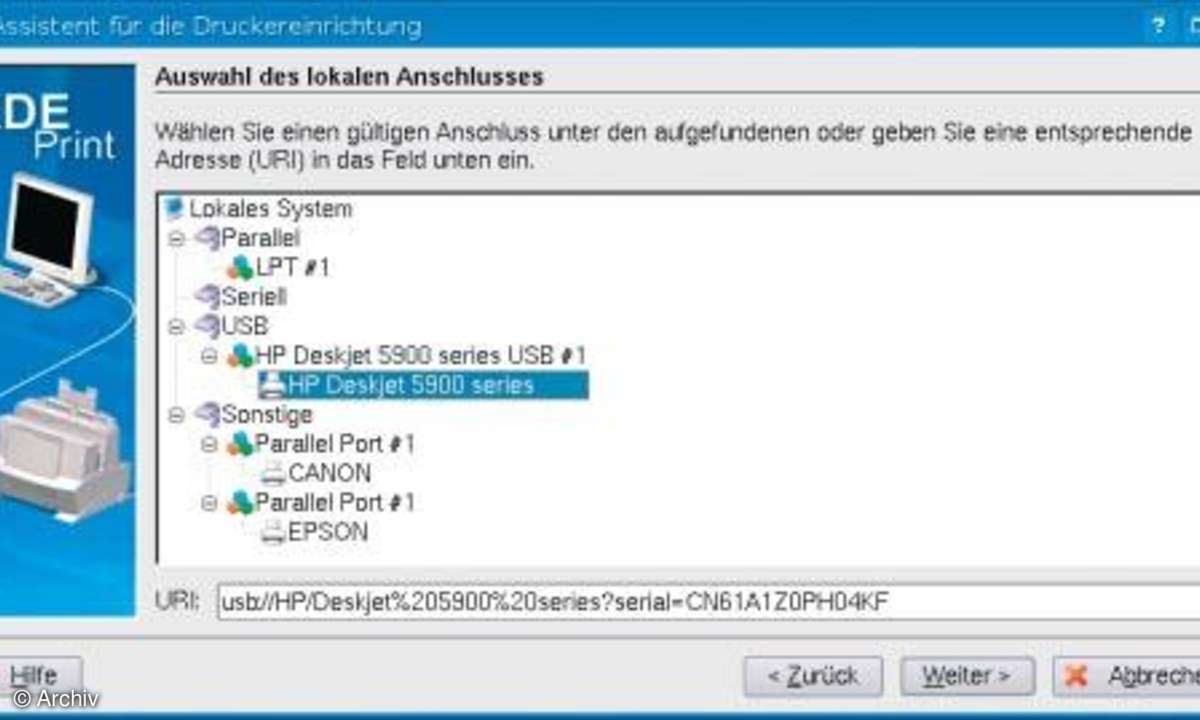
Wenn Sie Konfiguration/Drucker konfigurieren anklicken, startet das Programm KDE-Print, das Sie mit übersichtlichen Dialogen durch die Konfiguration führt. Im ersten Fenster wählen Sie im Menü Hinzufügen den Punkt Drucker/Klasse hinzufügen. Im Fenster nach dem Begrüßungsbildschirm geben Sie den Typ des Druckers an, bei einem Einzelplatzrechner ist das Lokaler Drucker. KDE-Print untersucht das System und listet die gefundenen Anschlüsse auf.
Wenn Ihr Drucker eingeschaltet ist, wird er in der Liste stehen. Markieren Sie ihn und klicken Sie auf Weiter. Trotzdem müssen Sie im nächsten Schritt Hersteller und Modell auswählen. Danach können Sie ihn testen und noch einige Einstellungen vornehmen, zum Beispiel die Größe von Dateien, die gedruckt werden dürfen, beschränken. Zum Abschluss müssen Sie dem Drucker einen Namen geben, KDEPrint listet alle Einstellungen noch einmal auf und Sie bestätigen mit Abschließen.
Knoppix Cheatcodes
Mit betrügen (englisch: cheat) haben die Cheatcodes zwar nichts zu tun, aber der Begriff hat sich gegenüber dem neutralen Boot Optionen weitgehend durchgesetzt. Viele Einstellungen, die Sie bei einem installierten System einmal vornehmen und dann fest abspeichern, übergeben Sie dem Knoppix-Live-System beim Booten, zum Beispiel die Bildschirmauflösung
screen=1280x1024
oder die Zeitzone:
tz=Europe/Berlin
Allerdings funktioniert das nicht, wenn Sie eine USB-Tastatur verwenden, denn diese ist erst nach dem Booten des Systems und der abgeschlossenen Hardware-Erkennung einsatzbereit. Derartige Cheatcodes gibt es mehrere Dutzend, eine Liste finden Sie auf der Knoppix-CD.
Root-Passwort
In der praktischen Arbeit stellte sich immer mal wieder die Frage, wie eigentlich das Root-Passwort bei Knoppix lautet. In den meisten Fällen hieß die Antwort schlicht: Es gibt keins und es wird auch nicht gebraucht - im Unterschied zu fest installierten Distributionen. Um der Verwirrung ein Ende zu bereiten, kann in der aktuellen Knoppix-Ausgabe ein Root-Passwort gesetzt werden. Die entsprechende Funktion rufen Sie über das Menü Knoppix/Knoppix spezifische Programme und Einstellungen auf. Ansonsten lassen sich Applikationen in der Shell auch mit Befehlen wie sudo oder sux aufrufen.
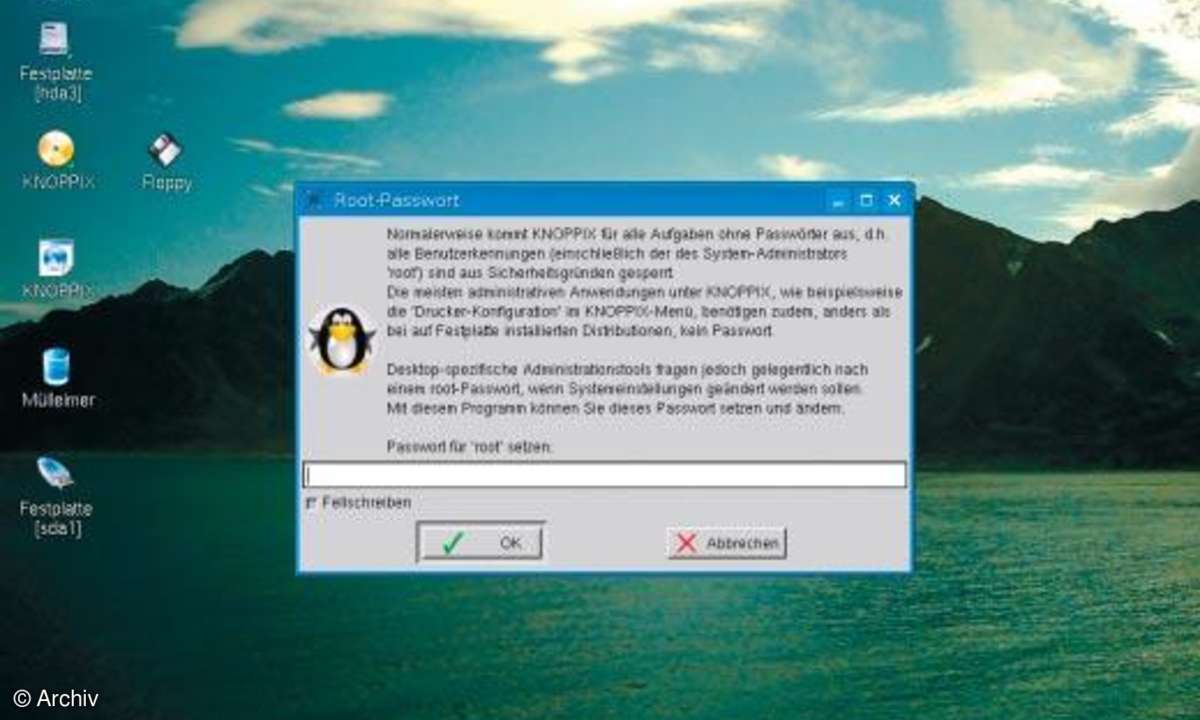
Mehr Software
Ist Knoppix installiert, müssen Sie sich nicht mit dem zufrieden geben, was mitgeliefert wird. Da Knoppix auf Debian basiert, können Sie die Debian-Repositories verwenden und mit apt-get install {Paketname} weitere Programme installieren.

Grafisch geht das über die Synaptic-Paketverwaltung. Vergessen Sie nicht, vorher die Liste verfügbarer Pakete über apt-get update zu aktualisieren. Einzelne Pakete installieren Sie als Root in der Kommandozeile über dpkg -i {Paketname.deb}. Abhängigkeitsprobleme lösen Sie durch Nachinstallieren gemeldeter Pakete. Lassen Sie danach mit apt-get -f install den Abhängigkeitsbaum neu erstellen.